macOS インストールガイド
Note: The program must be installed only on the computer that you want to monitor.
Important: Please take note of your macOS version. CleverControl offers two different versions to ensure compatibility. One version is designed for macOS 10.11 to 10.15, while the other is tailored for macOS 11.0 and above.
プログラムのインストール
アンチウイルスがあれば、それを無効にしてください。また、アンチウイルスの例外に以下のプログラムフォルダを追加してください:/ライブラリ/clv/clv.app
注:アンチウイルスに例外を追加する方法については、アンチウイルスの公式ウェブサイトをご覧ください。.
- インストールファイルを実行し、プロンプトに従ってください。.
- インストーラをダブルクリックして開こうとすると、エラーが表示されることがあります:「開発元が不明なため、"CleverControl Agent for Mac "を開くことができません。.
- エラーが発生した場合は、インストーラーを右クリックし、メニューから「開く」を選択してください。システムの要求に応じて「開く」ボタンをクリックする。.
免責事項をお読みになり、「続ける」をクリックしてください。.

システムからプロンプトが表示されたら、管理者パスワードを入力します。管理者パスワードはインストールに必要です。.
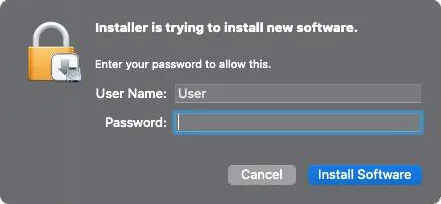
インストールが完了すると、次のウィンドウが表示されます。:
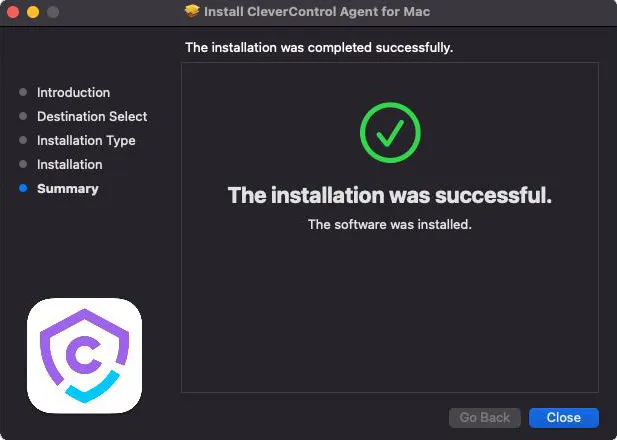
セットアップ・ウィザード
プログラムをセットアップするためのウィザードが表示されます。.
サインイン]ボタンをクリックし、CleverControlアカウントに関連付けられた電子メールを入力します。.
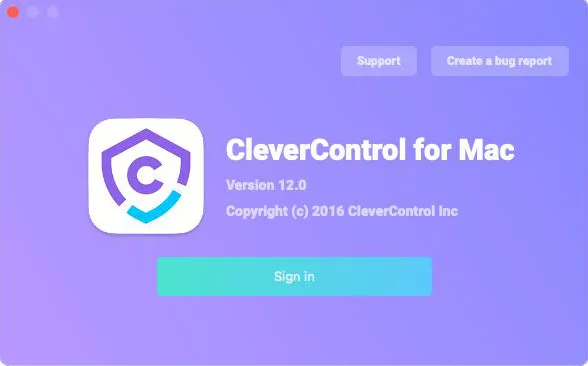
アカウントのEメールを正しく入力した場合、以下のメッセージが表示されます。:
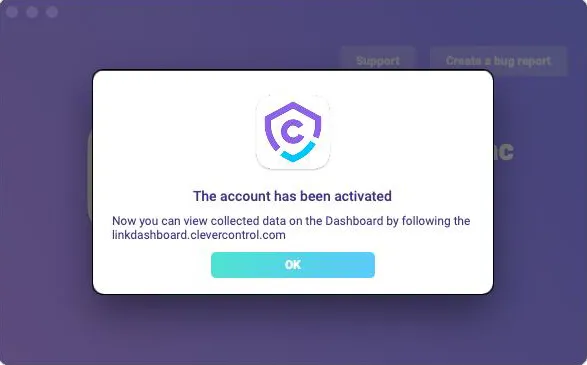
次のセクションでは、プログラムを開くためのデフォルトのホットキーを変更することができます。パスワード」では、必要に応じてプログラムを開くためのパスワードを設定できます。このフィールドを空のままにしたり、パスワードを間違って再入力したりすると、パスワードは設定されず、プログラムはパスワードなしで開きます。.
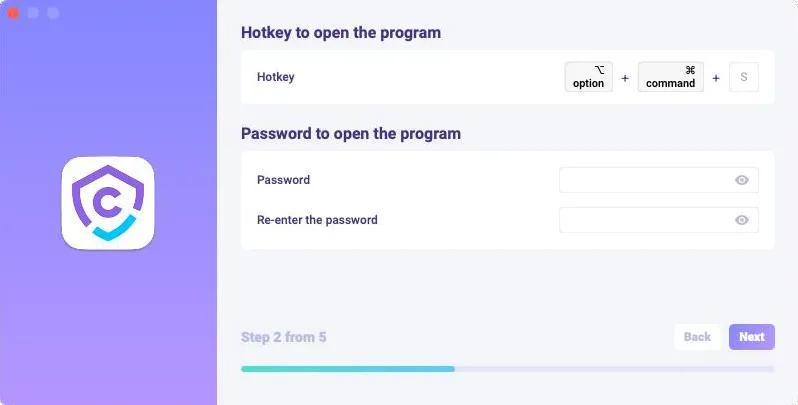
メディア」では、スクリーンショット、ライブウェブカメラ、画面のライブビューイングの環境設定を行うことができます。.
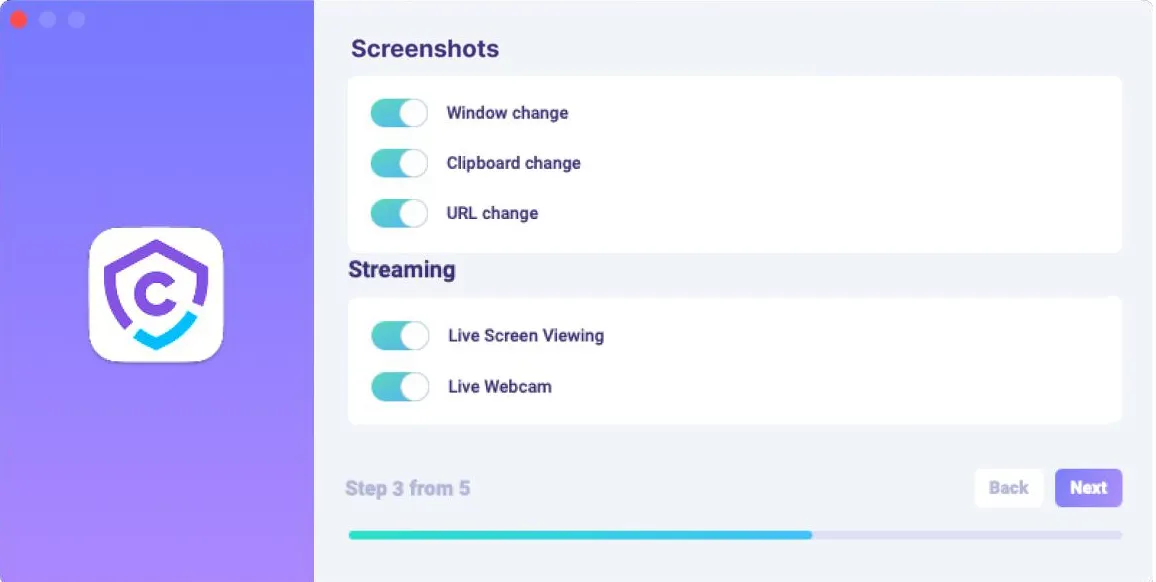
モニタリングコントロール」では、訪問したウェブサイト、プログラムのアクティビティ、クリップボード、およびキー入力のトラッキングのモニタリングを有効または無効にすることができます。.
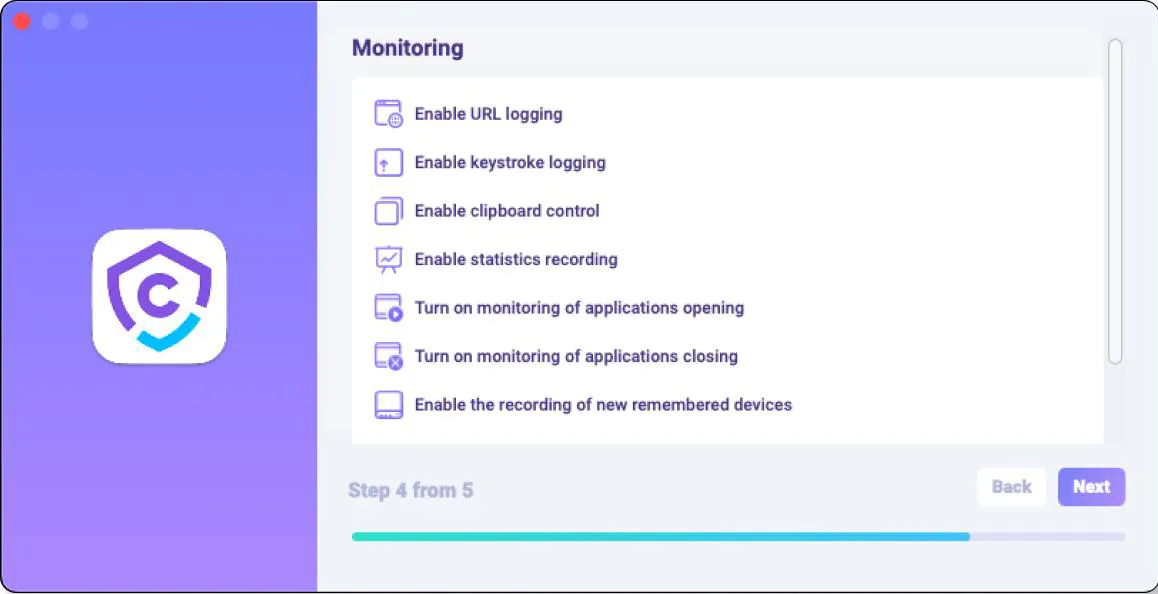
重要事項: このプログラムでは、監視のために追加のアクセス権限が必要になります。監視を有効にする方法" を参照してください。.
最後の設定ステップで、プログラムの隠しモードとシステム起動時の自動起動を有効にすることができます。.
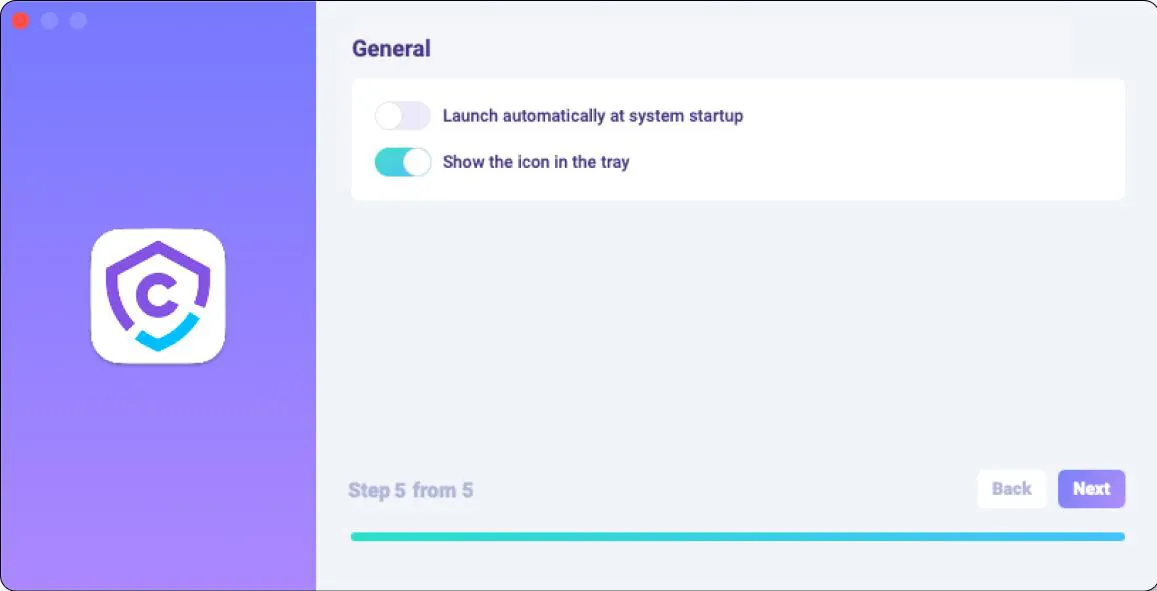
- 完了」をクリックしてウィザードを終了します。数秒後にプログラムが起動します。開くには、ホットキー.
モニタリングを有効にする方法
CleverControlは、監視を実行するために追加の権限を必要とします。プログラムは、セットアッププロセス中にこれらの権限を自動的に付与するよう促します。.
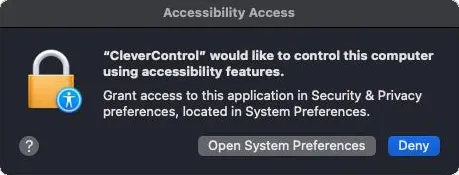
モニタリングを有効にする方法
システム環境設定 "を開き、"セキュリティとプライバシー "に進む。.
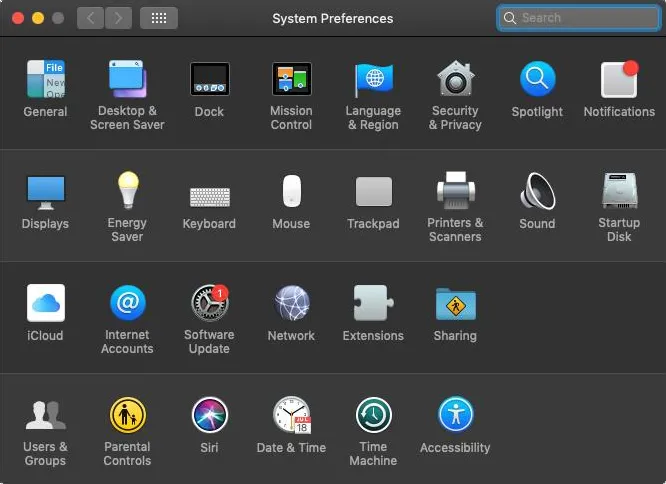
アクセシビリティ>ロックをクリックして変更し、管理者パスワードを入力する。.
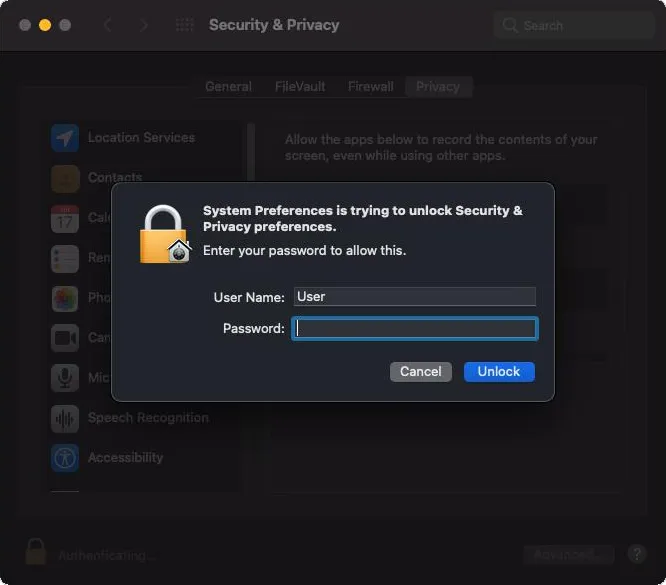
キーストローク、スクリーンショット、ユーザー統計のトラッキングにはアクセシビリティが必要です。.
コンピュータの制御を許可するアプリのリストに "CleverControl "を追加する。.
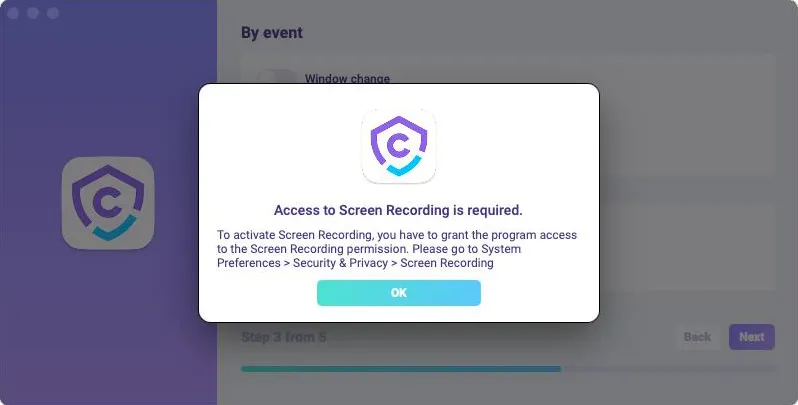
アクセシビリティ "で行ったように、"画面録画 "で "CleverControl "を許可する。.
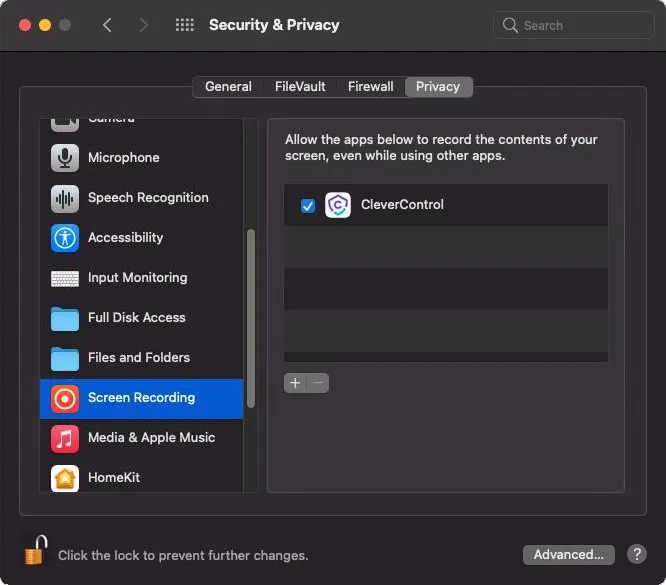
スクリーンショットとライブ画面表示には「画面録画」が必要です。.
- キー入力を監視するには、「入力監視」セクションへのアクセスを許可する必要があります。これを行うには、"入力監視 "に進み、"CleverControl "をチェックします。.
- ライブウェブカメラ、ビデオ、音声の録画には、カメラとマイクへのアクセスが必要です。これを許可するには、"カメラ "と "マイク "に移動し、"CleverControl "を許可します。.
- オートメーション」に移動し、「アクセシビリティ」設定で行ったように「CleverControl」へのアクセスを許可します。Automation」へのアクセスは、インターネット活動を追跡するために不可欠です。.
注: オートメーションセクションのリストに "CleverControl "が表示されるように、ブラウザを開いてください。.
インストールが完了すると、プログラムは自動的にあなたのアカウントに接続し、コンピュータは5〜10分であなたのオンラインアカウントに表示されます。.
プログラムのモニタリング設定を変更する方法
ターゲット・デバイス上のプログラムで環境設定を調整できます。設定は、プログラムのインストール時にセットアップウィザードで適用したものと同じです。.
プログラム設定にアクセスするには、プログラムアイコンを右クリックするか、ホットキーOpt+Cmd+S(デフォルト)を使用します。.
ここでは、スクリーンショットのキャプチャ、サイトのブロック、プログラムの隠しモードの有効化などを管理できます。.
ログ配信」では、必要に応じてアカウントを変更することができます。.
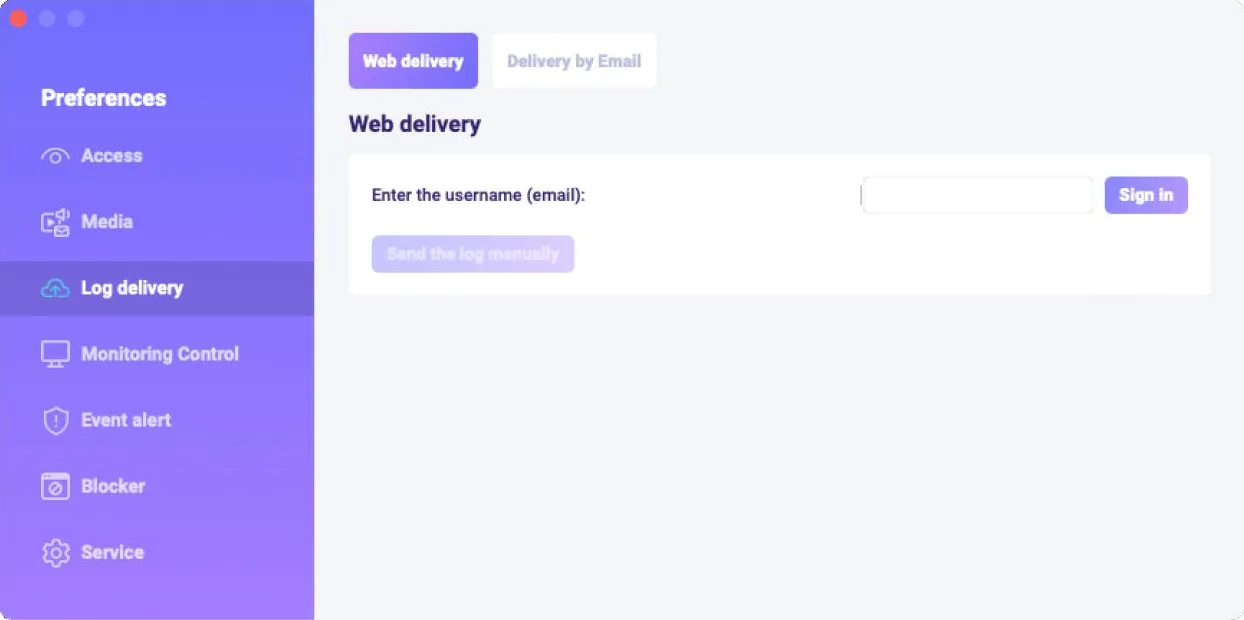
サービス "セクションで、"トレイにアイコンを表示 "機能を無効にすることで、プログラムの隠しモードを有効にすることができます。.
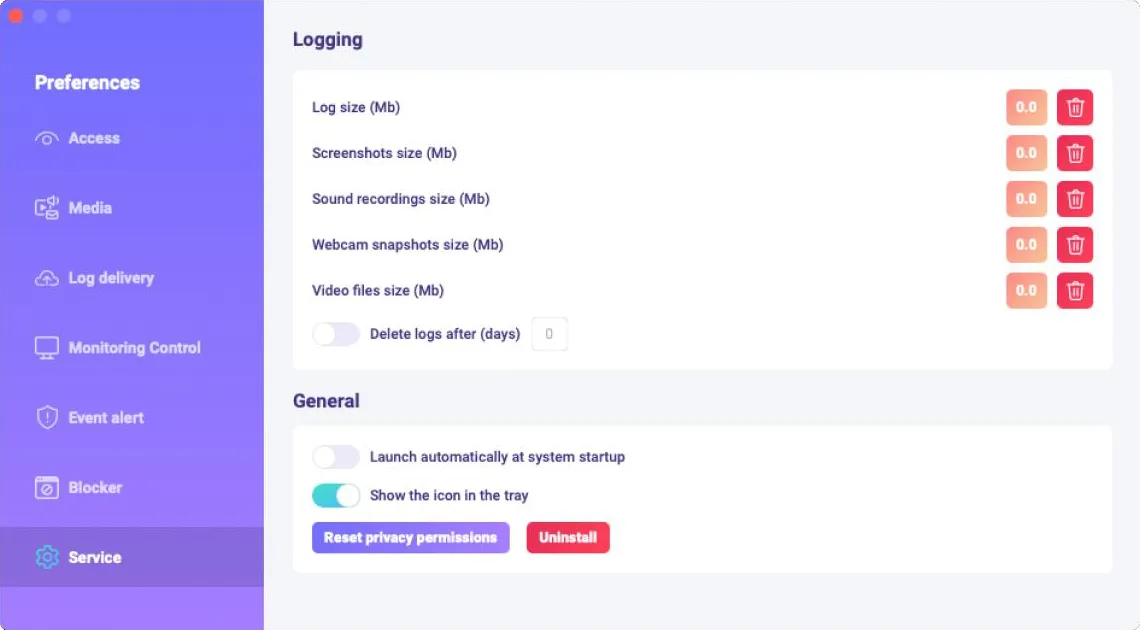
プログラムのアンインストール方法は?
対象コンピューターからプログラムを削除するには、いくつかの方法がある。:
環境設定からプログラムをアンインストールできます。そのためには、以下の手順に従ってください。:
- ターゲットコンピュータでプログラムを開く;
- 環境設定 -> サービス;
- プログラムのアンインストール」をクリックします。.
プログラムはプログラムフォルダからアンインストールできます。そのためには、以下の手順に従ってください。:
- Library "フォルダに移動する
clv "フォルダを削除する.
注: Library」フォルダはデフォルトでは非表示になっています。これを見つけるには、Finder(デスクトップ画面)に入り、"移動 "メニューをクリックし、"フォルダへ移動 "を選択します。...
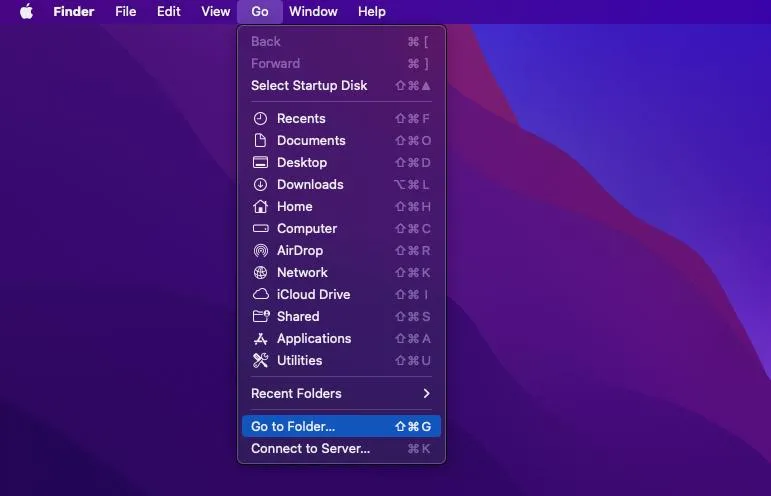
- 以下のディレクトリに移動する:Users/Sharedに移動し、"clv "フォルダを削除する。.
よくあるご質問
- ターゲット・デバイスでプログラムにログインするためのパスワードを忘れた場合はどうすればよいですか??
プログラムにログインするためのパスワードは、インストール時に設定されます。パスワードを忘れた場合は、プログラムを再インストールしてパスワードを変更してください。.
- モニタリングの設定はどこで変更できますか??
モニタリングの設定をどこで変更するかは、すべてあなたの都合次第です。最初にプログラム内で設定した場合は、後でリモートまたは直接変更することができます。ただし、最近適用された設定が優先されます。.
- プログラムでパスワードをキャプチャできますか??
CleverControlはすべてのキー入力をキャプチャしますが、macOSの制限により、パスワードのロギングはサポートしていません。パスワードがブラウザに保存されている場合、プログラムはそれをキャプチャできません。パスワードがどこからかコピーされた場合、クリップボードイベントに記録されることがあります。.
Macのセカンドユーザーアカウントを監視するには、以下の手順に従ってください。:
- ユーザーアカウントにログインする;
- Library/clv/clv.appからプログラムを開く。;
- 環境設定/サービス;
- システム起動時に自動的に実行する」チェックボックスをオンにする。.
コンピュータの全ユーザーの監視を設定するには?
